Как восстановить переписку в вайбере на телефоне
Содержание:
- Можно ли перенести Вайбер на другой телефон
- Можно ли восстановить Вайбер без резервной копии?
- Можно ли восстановить группу
- Доступные способы восстановления сообщений
- Особенности удаления сообщений в групповом чате
- Способы восстановления переписки
- Как получить историю сообщений
- Использование iPhone Backup Extractor
- Как восстановить удаленные сообщения в Вайбере из резервной копии для Андроид и iOS
- Создание резервной копии в Viber
- Резервное копирование
- Можно ли восстановить переписку в Вайбере после удаления
Можно ли перенести Вайбер на другой телефон
Некоторые пользователи Viber паникуют, когда покупают новое устройство и вынуждены сохранять историю переписки и важную информацию из мессенджера. Разработчики заранее постарались и реализовали специальную функцию в интерфейсе приложения Viber, где вы можете перенести все текстовые сообщения на другой телефон или восстановить их, если они были случайно удалены с рабочего устройства. Аналогичная функция доступна для всех мобильных операционных систем и для компьютера. Без предварительной архивации данных вы не сможете скопировать Viber и восстановить его на другой смартфон, если операционные системы устройств отличаются.
На устройствах с Андроид
Копировать переписку на Android-смартфон и передавать информацию в аналогичном порядке на новый телефон несложно, тем более что такая функция уже встроена в мессенджер. Это называется Резервное копирование. Что ты должен сделать? Перед тем, как удалить Viber на свой старый телефон и установить его на новый, выполните следующие действия один за другим:
- Откройте приложение Viber.
- Внизу экрана перейдите в раздел «Еще».
- Выберите «Настройки», затем «Учетные записи».
- Вверху вы сразу увидите запись «Резервное копирование», нажмите на нее.
- Внизу будет доступна опция, как часто обновлять копию — выберите день.
- Затем нажмите «Сделать копию».
После нажатия кнопки «Создать копию» на экране начнется загрузка истории сообщений в архив. Когда закончите, вы увидите размер копии и дату ее создания. Чаты мессенджера с вашей учетной записью будут сохранены в облачном хранилище Google под данными электронной почты. Если при создании копии на экране появляется предупреждение о необходимости добавить учетную запись Google, на которую будет отправляться архив Viber, необходимо сначала авторизоваться с телефона в «Настройки», в меню с данными учетной записи , добавьте Google (логин и пароль по электронной почте) или сначала зарегистрируйтесь, а затем добавьте.
Перенос Viber на устройства iOS
На устройствах с iOS
Процедура переноса данных Viber с iPhone на новое устройство практически не отличается от других операционных систем. Прежде чем вы сможете передать корреспонденцию, вы должны сначала сохранить ее на свой старый телефон. Это делается следующим образом:
- Откройте Viber.
- Внизу правой панели есть кнопка «Еще», перейдите к ней.
- Затем откройте «Настройки», «Учетные записи».
- Заходим в «Резервное копирование».
- Внизу нажмите «Создать копию» и сначала, чуть выше, выберите периодичность сохранения данных: один день.
- Подтвердите свое действие, и копия будет создана в считанные секунды.
Архив всех чатов Viber хранится в облачном хранилище iCloud. Смартфоны iOS зарегистрированы на этом портале. Поэтому, если вы ранее не создавали учетную запись в iCloud и не подключали ее к своему телефону, перед резервным копированием вы должны сначала выполнить это действие. Когда вы регистрируетесь на сервере iCloud, перейдите в «Настройки» на своем телефоне и добавьте свою учетную запись iCloud в разделе «Профили и пароли.
С компьютера на смартфон
Для передачи Viber на смартфон с компьютера нет необходимости настраивать резервное копирование, так как приложение на телефоне автоматически синхронизируется с десктопной версией (с компьютера), и отображается вся переписка, история звонков и медиафайлы одновременно на двух устройствах. Чтобы настроить эту функцию, вам необходимо:
- Загрузите и установите компьютерную версию на свой ПК или ноутбук.
- Установите и запустите приложение.
- На экране появится вопрос «У вас в телефоне установлен Viber?», Ответьте «Да».
- После этого введите свой номер телефона, на который на телефоне зарегистрирован Viber, и укажите страну.
- На экране появляется QR-код, который должен быть отсканирован мессенджером на телефоне, после чего два устройства сопряжены и вся переписка, настройки, список контактов, звонки синхронизируются.
Если ваш телефон не включает камеру для сканирования QR-кода или ее нет на вашем компьютере, обновите приложение до последней версии и повторите попытку. Компьютер автоматически подключается к смартфону с той же учетной записью, поэтому вы можете сохранить резервную копию, чтобы перенести ее на другое устройство с компьютера.
Можно ли восстановить Вайбер без резервной копии?
К сожалению, в Вайбере не предусмотрено восстановление переписки, в случае отсутствия резервного копирования. До недавнего времени еще были активны опции по локальному сохранению чатов или отправке их по почте, однако разработчики посчитали этот момент уязвимостью и убрали его. В отличии от Вайбера, у Ватсап имеется возможность восстановления из локальных копий. Также Ватсап позволяет создать резервную копию с включенными в неё файлами мультимедиа. Как говорится, почувствуйте разницу…
Сейчас в Сети очень много специальных предложений от «мастеров», которые за определенную сумму восстановят все стертые данные в Вайбере без резервной копии. Также предлагаются платные программки, которые восстанавливают переписку за несколько кликов. Прибегать к таким методам мы не рекомендуем, так как присутствует большой риск пустить деньги на ветер. Также мы не будем отрицать тот факт, что некоторые программы действительно могут восстанавливать данные в телефоне, анализируя его логи. Но даже эти программки могут лишь частично восстановить чаты, а про мультимедиа в переписке можно вообще забыть.
Об авторе: Дмитрий Майоров
Всем привет! Я создатель сайта QUORRA.RU
Наполняю проект важной информацией с решениями современных проблем, которые подстерегают пользователей в сети Интернет
Можно ли восстановить группу
Многим нравится общаться по своим интересам в большой группе единомышленников. И в Вайбере это возможно. Но бывают случаи, когда группа удаляется. Обычно это происходит после замены гаджета, и установки мессенджера на новом устройстве.
К сожалению, полностью восстановить группу в Вайбере невозможно. И вернуть старую переписку не получится. Даже общение с техподдержкой и администраторами не поможет. Единственное, что можно сделать в данной ситуации – это присоединиться к группе заново. Если, конечно, администраторы дадут согласие.
Другая ситуация, когда вы сами являетесь создателем группы, то есть администратором. В этом случае помогут только другие админы этой группы.
В том случае если группа удалилась с телефона, но вы остались ее участником, ничего страшного не произойдет. Как только в сообществе появится новое письмо, группа отобразится на телефоне.
Доступные способы восстановления сообщений
Удаленные сообщения доступны на устройствах отправителя и получателя, поэтому восстановить их возможно только собственными усилиями, при помощи различных функций вашего смартфона или сторонних программ.
Функция резервного копирования
При этой опции все сообщения помещаются в защищенное облако, откуда при необходимости могут быть восстановлены. Как работает резервное копирование?
Компания Google предоставляет всем своим пользователям 15 Гб памяти в облачном хранилище, поэтому, чтобы иметь возможность пользоваться им, необходимо зарегистрировать аккаунт Google. Чтобы синхронизировать его с Вайбером на телефоне:
- Перейдите в настройки и выберите опцию «Резервное копирование».
- Нажмите «Создать копию», «Добавить аккаунт».
- Внесите данные своего профиля Google.
- В открывшемся окне кликните «Разрешить».
С этого момента ваши сообщения будут храниться на защищенных серверах Google. При необходимости, их можно скопировать не только на указанный смартфон, но и после установки приложения на другое устройство и даже другой профиль. Как выполнить восстановление?
- Зайдите в тот же раздел «Резервное копирование».
- Выберите вариант «Восстановить».
- Войдите в свой профиль Google и нажимаете «Разрешить».
Восстановление сообщений в Вайбер с помощью резервной копии
Включить резервное копирование на iPhone или iPad а автоматическом режиме можно следующим образом:
- Откройте мессенджер Viber.
- Перейдите в меню «Еще» (три точки справа внизу).
- Выберите «Настройки», «Резервное копирование».
- Включите опцию «Создать автоматически».
- Выберите как часто необходимо делать копии (1 или 4 раза в месяц).
Данные с вашей перепиской по расписанию будут загружаться в облачный сервер. Кроме этого, в любое время вы можете вручную загрузить копию сообщений.
Функция копии журнала электронных сообщений
Сохранить историю переписки также можно, скопировав журнал электронных сообщений:
- Откройте приложение Вайбер.
- Перейдите в меню, пункт «Настройки».
- Выберите раздел «Вызовы и сообщения».
- Нажмите на пункт «Отправить историю сообщений».
- Выберите один из среди возможных вариантов.
Восстановление переписки с помощью функции «Вызовы и сообщения»
Восстановление в декстопе
Первые два метода доступны сугубо для мобильных платформ. Чтобы восстановить вашу переписку на ПК, необходимо использовать другой способ.
Чем больше устройств вы используете, тем выше шансы восстановить удаленную информацию. Viber на смартфоне будет синхронизироваться с компьютером. Это возможно только после установки версии Вайбера для ПК, при этом в настройках необходимо включить функцию сохранения сообщений. Поэтому, если вы удалите переписку со своего мобильного устройства, то она останется в приложении на компьютере.
Особенности удаления сообщений в групповом чате
Вайбер предусматривает возможность удаления отправленных сообщений не только в чатах с одним собеседником, но и в групповых диалогах.
Стереть у себя можно любые сообщения – как свои, так и других собеседников. Воспользоваться же опцией удаления у всех участников чата можно только для собственноручно отправленных посланий.
Если пользователь стирает сообщения только у себя, его оппоненты не получат об этом уведомлений – системные отметки появятся только у него одного. Если же он воспользуется функцией удаления у всех, то отметки о его действиях появятся у всех участников группового чата.
Для того, чтобы удалить одно или несколько сообщений в групповом чате, нужно:
- выделить долгим нажатием необходимую для удаления информацию;
- во всплывающем меню выбрать кнопку «Удалить у меня» или «Удалить у всех» («Удалить везде»).
Также можно полностью стереть всю переписку в групповом чате, не покидая его и не удаляя его в списке чатов. Для этого требуется:
- зайти в групповой чат;
- перейти в его настройки;
- найти и нажать кнопку «Удалить все сообщения» («Очистить чат»).
По возвращении из настроек назад в чат вас будет ждать совершенно пустой диалог. При этом никаких системных уведомлений о вашей комплексной очистке чата собеседники не получат.
Способы восстановления переписки
Если вы удалили чат или отдельные сообщения и теперь хотите их восстановить, то для Айфонов реальными являются три основных способа: через само приложение Вайбер, через программу iTunes или через хранилище iCloud. Внимательно ознакомьтесь с каждым из способов и строго соблюдайте инструкцию.
С Айфона
Самым простым, быстрым и удобным способом является восстановление сообщений и истории звонков с телефона через само приложение Вайбер. Однако такой вариант сработает только в том случае, если ранее вы в настройках активировали функцию резервного копирования. Как это проверить:
- Заходите в приложение Вайбер.
- Внизу нажимаете на кнопку «Еще».
- Переходите в меню настроек.
- Выбираете «Учетная запись», а далее нажимаете «Резервное копирование».
Если данная опция будет включена в вашем Вайбере, то вам достаточно нажать внизу на кнопку «Восстановить». После чего вся ваша переписка обновится, вплоть до удаленных сообщений. Подобный способ работает и при удалении Вайбера и повторного скачивания приложения на этот же или другой смартфон
Если вы заметили, что история звонков и чатов обновилась только до определенной даты, то обратите внимание на периодичность архивирования копии переписок. В настройках пункта «Резервное копирование» есть возможность выбирать регулярность пересохранения информации с Вайбера – год, месяц, неделя, день
Восстановить переписку в Viber
С резервной копии iTunes
Следующим способом восстановления утраченной или удаленной переписки мессенджера является обращение за помощью к специализированной программе для iPhone и компьютеров. Называется она iTunes. Это вспомогательная утилита, которая скачивается на ноутбук или компьютер и является связующей для двух устройств (ПК и смартфона). С ее помощью можно полностью синхронизировать данные смартфона и iTunes. Но, чтобы восстановить нужную информацию с Айфона, требуется не просто подключить телефон через шнур к компьютеру, но и предварительно активировать функцию «Резервная копия». Если вы не помните, сохраняется копия или нет, то проверьте это следующим образом:
- Подключаете смартфон к компьютеру через шнур.
- Запускаете iTunes.
- После того как два устройства будут сопряжены, вы увидите в программе активный значок телефона черного цвета (возле раздела «Музыка»).
- Нажимаете на него и переходите в меню мобильного устройства.
- Чуть ниже будет представлено отдельное поле с названием «Автоматическое создание копии».
- Если под ним стоит галочка «Сохранять в iTunes», то вы сможете восстановить удаленный файл, целую переписку или отдельное сообщение, после того как нажмете «Восстановить из копии».
С резервной копии iCloud
Обязательной учетной записью и основным хранилищем для устройств от компании Apple является сервер iCloud. Аккаунт на почте iCloud привязывается к вашему смартфону и регистрирует его данные в системе после покупки. Чтобы ваша переписка сохранялась в облачном хранилище на вашем телефоне, в настройках «Учетные записи и пароли», нажимаете «iCloud», и под пунктом «Хранилище» в iCloud Drive, должен быть активен Viber. Если данное правило соблюдено, то получить доступ к удаленным сообщениям вы сможете:
- Зайдите с телефона или с компьютера на почту iCloud под своей учетной записью.
- Перед вами откроется такое же меню, как и на телефоне.
- Выбираете папку «iCloud Drive».
- Открываете Вайбер и сможете посмотреть удаленные сообщения.
Вы должны понимать, что если до того, как вы удалили сообщение, вы не произвели ни одного действия по созданию резервной копии Вайбера – ни через приложение, ни через iCloud, ни через iTunes, восстановить переписку у вас не получится. Поэтому если вы и дальше собираетесь пользоваться Вайбером, то не поленитесь и настройте свое устройство для комфортного его использования.
Как получить историю сообщений
Резервное копирование.
Для того, чтобы иметь доступ к истории текстовых сообщений, нужно позаботиться о ее создании.
Это называется резервная копия или бэкап, делать копии следует регулярно, у них есть «срок годности». И позаботьтесь о сети вай-фай, в мобильном интернете соединение хуже.
Найти и посмотреть историю переписки в вайбере можно так:
1. Открываем приложение и заходим в меню: кнопка «Еще» / «Настройки».
2. Находим «Резервное копирование». Программа предложит несколько путей сохранения архивных данных, проще всего с андроида отправить их на гугл-диск. Оттуда, кстати, информацию также можно пересылать. Помимо этого, есть возможность сохранить информацию на sd-карте и памяти телефона.
3. После выбора места дислокации дожидаемся окончания процесса копирования.
Если же ждать времени нет, восстанавливаем вручную.
В том случае, когда вы сохранили историю на sd-карту, переписку легко восстановить из архива:
- Вставляем флешку в нужное устройство.
- Заходим в «Меню» и выбираем пункт «Настройки» / «Резервное копирование сообщений».
- Жмем на «Восстановление». Умная система сама найдет архив и предложит использовать его. Подтверждаем действие и ждем пару минут. Готово, начинаем просматривать и читать нужное.
С помощью Backup Text for Viber
Приложение Backup Text for Viber.
Не вышло воссоздать диалоги двумя предыдущими способами? Не паникуем, есть еще один вариант.
Нужно установить приложение, которое умеет прочитывать и узнавать данные о ваших беседах:
- «Filter by conversation» устанавливает параметры диалога. Фильтр восстановит сообщения из групповых чатов.
- «Filter by message type» восстанавливает только исходящие или только входящие сообщения.
- «File type» – показывает формат документа, в который сохранится ваша переписка. Если расширение.txt неудобно, задайте нужное.
- «Export to» – показывает, куда сохранится информация. Запомните этот путь. В левом нижнем углу после запуска программы появится количество найденных писем.
- «Filter by date» предоставляет возможность в вайбере найти сообщения по заданной дате.
Когда всплывет уведомление «Export successful», сохранение данных завершится.
Далее нужно выйти из программы и перейти в папку, которую вы указали местом сохранения документа. Открываем и читаем. Отметим, что программа способна отыскать недоставленные и непрочитанные сообщения.
Использование iPhone Backup Extractor
Как и в случае с другими программами, перед началом использования iPhone Backup Extractor необходимо убедиться, что в iCloud, iTunes или на телефоне существует резервная копия, из которой можно выполнить восстановление.
После этого:
- скачать на компьютер и установить приложение iPhone Backup Extractor для MacOS или Windows;
- выбрать резервную копию на устройстве, указать учетную запись iCloud или iTunes;
- после окончания сканирования и проверки бэкапа можно предварительно ознакомиться с восстанавливаемой информацией, отметив нужные сообщения;
- выбрать тип файла с сохраненными данными – CSV или HTML, в первом случае все будет в одном файле, HTML сохраняет все в отдельных, можно увидеть и изображения с чатов, при необходимости встроенные функции позволяют конвертировать файлы в нужный тип;
- выбрать место для хранения файлов и нажать «ОК».
Если нужно извлечь полные файлы Viber, в правом окне выбрать App View – Viber – All messages.
***
С учетом всего вышесказанного можно сделать вывод, что восстановить информацию с переписок в Вайбере на iPhone можно только в случае наличия предварительно созданной резервной копии, поэтому рекомендуется сразу же после установки приложения настроить автоматическое создание и сохранение бэкапов или периодически делать это вручную. Каким способом возвращать информацию чатов из архива было рассмотрено выше, так что пользователи смогут самостоятельно сделать все необходимое, чтобы не терять важные данные с переписок.
Как восстановить удаленные сообщения в Вайбере из резервной копии для Андроид и iOS
После установки и повторной активации Viber можно вернуть переписку и продолжить общение в прежнем режиме. Перед тем как восстановить удаленные сообщения в Вайбере, убедитесь в наличии свежей резервной копии. Учтите, что информацию можно вернуть только на устройстве с той же ОС и с аналогичным телефонным номером. К примеру, если вы ранее пользовались Вайбер на телефоне с Андроид, восстановить переписку можно только на аппарате с этой же ОС, где используется прежний номер.
Андроид
Для начала рассмотрим, как восстановить переписку в Вайбере после удаления на Андроиде. Алгоритм действий имеет такой вид:
- подключитесь к учетной записи Гугл Диск;
- войдите в программу;
- выберите ссылку Восстановить из резервной копии.
Возможен и другой вариант:
- откройте экран Еще;
- войдите в Настройки, а после этого Учетная запись;
- перейдите к ссылке Резервное копирование;
- жмите Восстановить;
выберите вариант Восстановить сейчас.
Чтобы восстановить сообщения в Вайбере, потребуется несколько минут. Активность обновления зависит от скорости соединения с Сетью и объема копируемой информации. Если Вай-Фай отключен, приложение предложит подождать с восстановлением до подключения к беспроводной безлимитной сети.
Можно ли восстановить контакт в Вайбере, если вы случайно удалили его вместе с перепиской? Существует несколько способов это исправить, но о них мы говорили в другой статье.
Айфон
Теперь рассмотрим, как восстановить удаленные сообщения в Вайбере на телефонах с iOS (Айфонах). Алгоритм такой:
- Подключитесь к «учетке» iCloud.
- Активируйте программу. Вайбер предложит автоматическое восстановление с помощью последней резервной копии.
- Выберите вариант Восстановить сейчас.
- Дождитесь загрузки необходимой информации.
Дополнительные способы
Выше рассмотрен алгоритм, как восстановить удаленную переписку в Вайбере на Айфоне и Андроиде из облака. Но доступны и другие варианты, требующие дополнительного рассмотрения.
Восстановление из флешки
Бывает, когда пользователь сохранил информацию на SD-карте. В таком случае восстановление осуществляется из архива по следующему алгоритму:
- установите флешку в новый телефон;
- поставьте СИМ-карту, к которой привязано приложение;
- войдите в меню Настройки, а после этого Резервное копирование сообщений;
- жмите на кнопку Восстановления.
Система автоматически находит заархивированные сведения на SD-карте и предлагает восстановить переписку из указанного места. Учтите, что такой вариант позволяет вернуть только текстовую информацию, а переданные и полученные файлы теряются. Их восстановление возможно только с помощью специальных программ.
Синхронизация
Одним из способов, как восстановить переписку в Вайбере после удаления, является синхронизация данных. Такой метод способен заменить создание резервной копии. Принцип синхронизации во всех случаях приблизительно одинаковый, а в качестве второго устройства может использоваться ПК или планшет. Алгоритм такой:
- поставьте приложение на второе устройство;
- укажите номер телефона, к которому привязан Viber;
- дождитесь кода активации и введите его на ПК (используйте QR-код);
- подождите, пока пройдет синхронизация.
С помощью рут
Вы сами можете догадаться, что многих интересует вопрос, как прочитать удаленные сообщения в Вайбере. Для этого можно использовать резервную копию и данные из специального файла (при наличии прав рут). Информация с историей переписки расположен по пути /viber/data/com.viber.voip/databases/ и называется viber_messages. Для восстановления данных достаточно скопировать информацию из этой папки и перенести ее в новое устройство. После этого можно запустить Вайбер и пользоваться им в обычном режиме.
Создание резервной копии в Viber
Само создание резервной копии является довольно простым. Главное условие – на устройстве должен быть активен основной аккаунт (Google или Apple ID) и вы должны иметь все доступы к нему.
- Откройте приложение Viber и в нижнем меню нажмите «Еще».
-
Далее идем по следующему пути: «Настройки» → «Учетная запись» → «Резервное копирование».
- Таким образом вы попадете в меню управления резервными копиями.
-
Нажмите на пункт «Создать копию», после чего запустится процесс копирования данных в облако.
- В случае с Андроид устройствами, перед копированием Viber может запросить разрешение на управление Google Диском, которое нужно подтвердить.
- На будущее рекомендуется выставить периодичность автоматического копирования через пункт «Создавать резервную копию». Если вы активно переписываетесь в Вайбере – проставьте «Ежедневно» или «Еженедельно».
После этого ваши чаты будут скачаны в облако. Стоит отметить, что в резервных копиях хранится исключительно текстовая часть переписки. Аудио, фото и видео восстановлены не будут. Именно поэтому вам нужно сохранить в галереи телефона важные мультимедиа файлы. Сделать это достаточно просто:
Откройте в Вайбере: «Настройки» → «Данные и мультимедиа»;
В первом пункте «Качество фото» поставьте галочку на «Отличное» и установите галочку напротив пункта «Сохранять в галерею».
После этого откройте каждое нужное вам фото или запустите важное видео. Все эти мультимедиа будут автоматически сохранены в галереи вашего устройства.
Что бы не потерять эти данные в дальнейшем, рекомендуется перенести фото и видео из Галереи в облачное хранилище (iCloud, Google Drive, Яндекс Диск и т.д.).
Резервное копирование
Для того чтобы не потерять важную переписку многие пользователи Вайбера прибегают к функции резервного копирования. Данная функция позволяет сохранить вашу переписку в защищённом облачном хранилище, откуда вы в любой момент сможете восстановить её.
Для начала давайте разберемся, как файлы сохраняются в облачное хранилище.
- Поскольку все ваши данные будут сохраняться в облачном хранилище Google диск, то первым делом понадобится завести себе учётную запись там, сделать это довольно просто:
- Зайдите в поисковик Google.
- Нажмите на кнопку “Войти” в правом верхнем углу.
- Выберите вариант “Создать аккаунт”.
- Далее вам нужно будет ввести все данные, которые у вас запросит система и согласиться с правилами пользования и политикой конфиденциальности, после чего ваш аккаунт будет создан.
- Больше делать ничего не нужно, всем зарегистрированным в Googleпользователям автоматически предоставляется облачное хранилище объёмом в пятнадцать гигабайт.
- Теперь, когда у вас есть облачное хранилище, перейдём к его синхронизации с нашим приложением, для начала зайдите в Viber.
- Зайдите в меню настроек и выберите пункт “Резервное копирование”.
- Выберите вариант “Создать копию”.
- Когда вас попросят выбрать свой аккаунт, нажмите на кнопку “Добавить аккаунт” и введите данные из профиля Google, который мы создавали чуть раньше.
- В появившемся окне нажмите “Разрешить”.
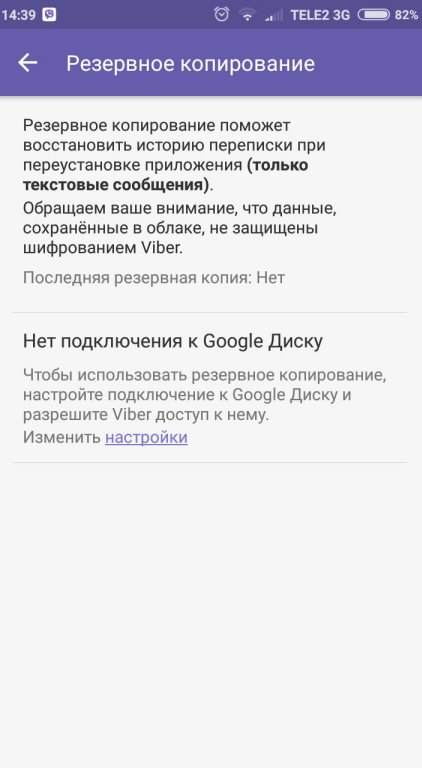
Вот и всё, теперь вся ваша переписка сохранена в облаке. Вы можете не только восстановить её на данном устройстве, но и восстановить после переустановки на другое устройство и даже на другом аккаунте, достаточно лишь синхронизироваться с хранилищем.
Как это собственно сделать:
- Точно так же как и до этого заходите в раздел “Резервное копирование”.
- Здесь выбираете вариант “Восстановить”.
- Добавляете свой аккаунт и нажимаете “Разрешить”.
После этого все ваши сохранённые переписки окажутся у вас в телефоне.
Возможно, некоторые из вас уже задались вопросом, а можно ли сделать так чтобы данные в облако загружались автоматически или же придётся всё делать вручную. К сожалению, функция автоматического создания резервной копии присутствует только на IOS, обладателям же устройств на других платформах придётся проводить данную процедуру вручную.
Для обладателей IPhone, инструкция как включить автоматическое создание резервных копий:
- Зайдите в приложение.
- Нажмите на кнопку “Ещё” (три кружка в правом нижнем углу).
- Выберите “Настройки”.
- Найдите пункт “Резервное копирование”.
- Во вкладке резервного копирования включите функцию “Создавать автоматически”.
- Выберите частоту создания копий (еженедельно или ежемесячно).
После этого резервные копии вашей переписки будут автоматически сохраняться в облачное хранилище, раз в неделю или раз в месяц. Кроме автоматических сохранений вы в любой момент можете самостоятельно сохранить копию переписок.
Можно ли восстановить переписку в Вайбере после удаления
Можно ли восстановить чат после его удаления? Данный вопрос является одним из наиболее частых от пользователей приложения. На самом деле такая функция доступна в Вайбере, однако зависит того, где вы хотите восстановить переписку – на том же телефоне, или после установки приложения на новый телефон.
На новом смартфоне
Итак, если вы купили новый телефон и скачали на него Вайбер, а при открытии приложения главное меню с чатами пустое, то есть надежда восстановить их историю. Но здесь в обязательном порядке должно соблюдаться одно правило – настройка резервного копирования. Причем, после того как сообщения будут удалены, включить функцию резервной копии и все обратно восстановить – не получится. Переписка восстанавливается только с того дня, когда вы активировали такую функцию.
Если правило с резервной копией соблюдается, то для восстановления сообщений выполните следующие действия:
- Скачать Вайбер.
- Авторизоваться в системе под старым номером телефона.
- Войдите в Google аккаунт с телефона через меню «Настройки», «Аккаунты».
- Снова откройте Вайбер, внизу на панели инструментов выберите «Еще», «Настройки», «Учетная запись».
- Там вы увидите пункт «Резервное копирование».
- Нажимаете «Восстановить».
После того как вы выполните вышеописанные пункты, можно вернуться на главную страницу приложения и проследить, как восстановились чаты, согласно последней дате копирования переписок. Но сразу стоит отметить, что резервная копия содержит только текстовые сообщения, а вот отправленные медиафайлы отсутствуют. Это главный недостаток подобной функции, так как в большинстве случаев именно из-за фотографий или видео пользователи прибегают к восстановлению резервного копирования.
Восстановить переписку в Viber
На том же телефоне
Если вы случайно удалили переписку или переустановили приложение с дальнейшей потерей истории, то восстановить свою переписку с другими пользователя можно тоже при наличии ранее включенной функции резервного копирования. Если такая данная опция не была включена на вашем телефоне, то шансов восстановить удаленную переписку нет. Можно воспользоваться следующей инструкцией:
- Вы зашли в Вайбер, переходите в меню настроек через раздел «Еще» внизу главной страницы.
- Выбираете «Настройки», далее «Учетная запись».
- Нажимаете «Резервное копирование», «Создать копию».
- При необходимости восстановить копию, нажимаете «Восстановить».
Резервная копия будет сохраняться на вашем Google аккаунте. Сегодня это единственный аккаунт, с которым налажена совместная работы операционной системы Андроид. Просмотреть данные резервной копии вы также сможете с компьютера, зайдя в свой профиль на Гугл диск через меню «Настройки», «Управление приложениями». Подвязать резервную копию Viber можно к тому же аккаунту, под которым вы зарегистрированы в Play Market.









